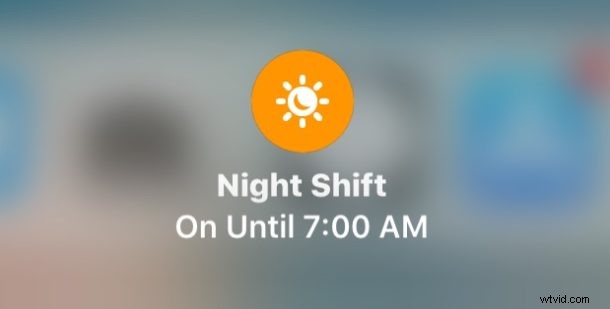
L'accès à Night Shift a rapidement changé dans iOS 11 et iOS 12 et bien que Night Shift soit toujours facilement accessible via Control Center sur iPhone et iPad, les utilisateurs devront creuser un peu plus profondément pour révéler la bascule de réglage Night Shift et pouvoir activer et désactiver la fonctionnalité via le centre de contrôle.
Pour les inconnus, Night Shift est l'excellente fonctionnalité iOS qui ajuste la teinte des couleurs des écrans d'un iPhone ou d'un iPad pour qu'elle soit plus chaude pendant les heures du soir, aidant théoriquement à réduire la fatigue oculaire et peut-être même à améliorer le sommeil en réduisant également l'exposition à la lumière bleue. Night Shift est très populaire, et bien qu'il soit peut-être préférable de l'utiliser selon un horaire pour s'allumer et s'éteindre automatiquement au fur et à mesure que la lumière du jour arrive, les utilisateurs peuvent également activer et désactiver Night Shift via Control Center quand ils le souhaitent. Dans iOS 11, les bascules Night Shift dans Control Center sont cependant masquées, mais ne vous inquiétez pas, elles sont toujours faciles à trouver et à ajuster au besoin.
Comment activer/désactiver l'équipe de nuit dans le centre de contrôle pour iOS 12
L'accès aux bascules Night Shift dans iOS 12 et iOS 11 Control Center est le même sur iPhone et iPad, bien qu'en raison de la taille de l'écran, il puisse sembler légèrement différent. Voici comment cela fonctionne :
- Balayer pour ouvrir le Centre de contrôle sur l'iPhone ou l'iPad comme d'habitude (balayez vers le haut depuis le bas de l'écran)
- Appuyez longuement sur le curseur de réglage de la luminosité, c'est celui avec l'icône du soleil (l'iPhone peut également toucher le réglage en 3D)
- Le curseur de luminosité de l'écran s'agrandira et révélera le paramètre caché "Night Shift", appuyez dessus pour activer ou désactiver Night Shift dans iOS 11
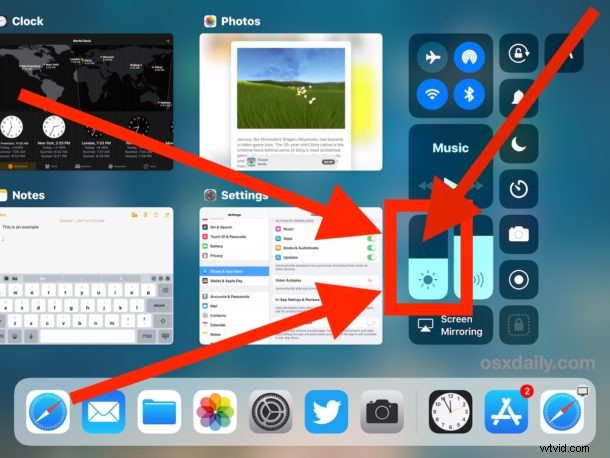
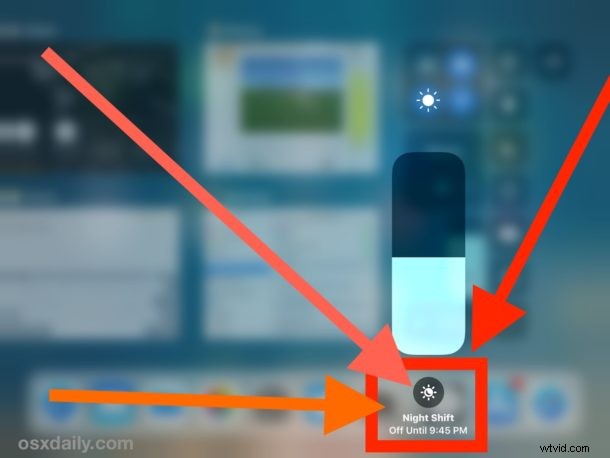
Si Night Shift est activé, l'interrupteur à bascule des paramètres sera orange et indiquera "Night Shift activé jusqu'à (heure)", alors que si Night Shift est désactivé, il l'indiquera. L'heure "Jusqu'à" indiquée dans la bascule Night Shift du Control Center est l'heure définie dans la programmation Night Shift d'iOS, qu'il est recommandé d'activer et sur le réglage tolérable le plus chaud pour de meilleurs résultats.
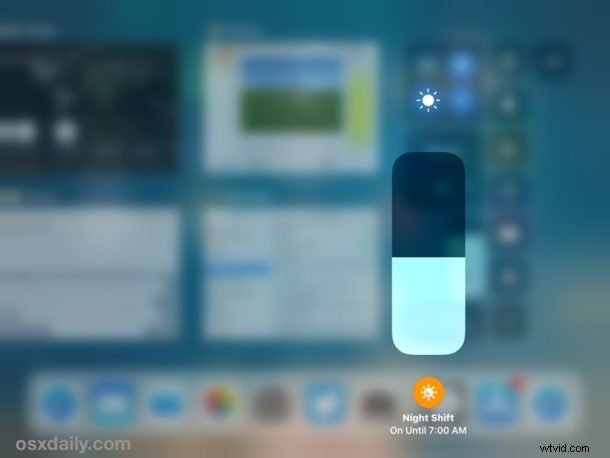
Les utilisateurs d'iPhone et d'iPad peuvent également continuer à accéder à Night Shift via l'application Paramètres iOS, où il se trouve dans les paramètres "Affichage et luminosité" en tant que "Night Shift", avec des commutateurs pour la planification, l'activation ou la désactivation manuelle et pour ajuster la couleur. Température.
N'oubliez pas que lorsque Night Shift est activé, l'écran sera plus chaud en apparence. Cela signifie que les couleurs se déplaceront pour être plus orange et marron sur l'écran, ayant presque une apparence de type sépia. Lorsque Night Shift est désactivé, l'écran apparaîtra comme d'habitude.
Et c'est ainsi que vous accédez à Night Shift dans iOS 11 Control Center ! Il est toujours possible qu'une future mise à jour du logiciel iOS offre une option supplémentaire pour activer et désactiver directement Night Shift sans appuyer longuement sur le paramètre de luminosité, comme la façon dont il était utilisé avant iOS 11, mais cela reste à voir . Pour l'instant, n'oubliez pas d'appuyer longuement sur le paramètre de luminosité dans Control Center et vous verrez le commutateur Night Shift.
